w8关闭自动待机的方法 w8自动待机关闭教程
更新时间:2024-03-17 10:11:32作者:jiang
Windows 8 是微软公司推出的一款操作系统,它在用户体验和功能上有了很大的改进,其中自动待机功能是Windows 8的一个常见特性,它可以帮助用户节省能源和延长设备的使用寿命。有时候用户可能希望关闭自动待机功能,以便在特定情况下保持设备的运行状态。接下来我们将介绍如何在Windows 8中关闭自动待机功能的方法和教程。
w8自动待机关闭教程:(优盘装w8系统)
1、在Win8桌面空白位置,点击鼠标右键,在弹出的菜单中,点击进入“个性化”设置选项。
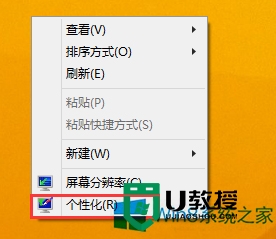
2、进入Win8个性化设置界面,在点击底部的“屏幕保护程序”,之后在点击“更改电源设置”选项。
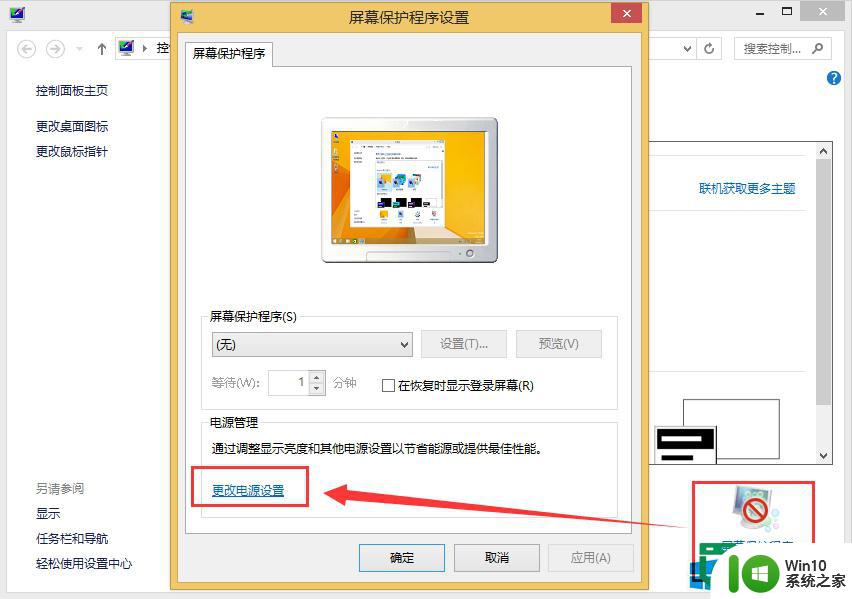
3、接下来在电源选项设置中,在点击上部左侧的“更改计算机睡眠时间”选项。
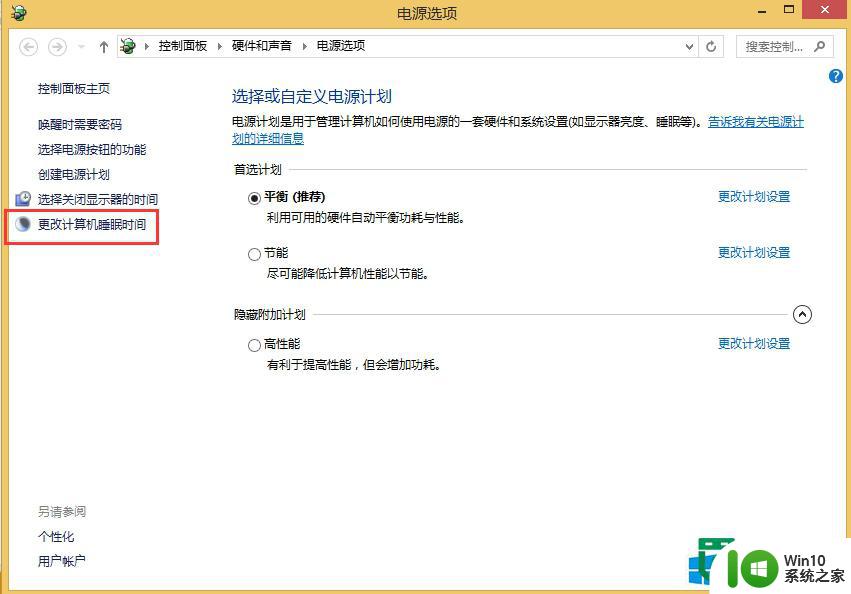
4、最后在电源编辑计划设置中,将“使计算机进入睡眠状态”和“关闭显示器”设置为“从不”,完成后点击底部的“保存修改”即可完成Win8不待机设置了。
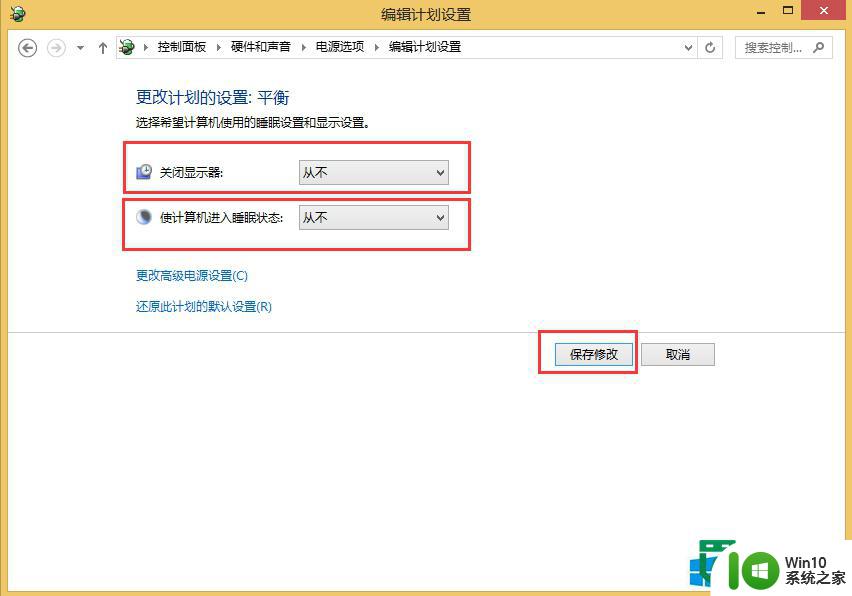
以上就是w8关闭自动待机的方法的全部内容,有遇到相同问题的用户可参考本文中介绍的步骤来进行修复,希望能够对大家有所帮助。
w8关闭自动待机的方法 w8自动待机关闭教程相关教程
- 如何在Windows 7中取消自动待机功能 Windows 7电脑如何关闭自动待机模式
- windows开机自动启动程序怎么关闭 windowswindows开机自启应用关闭方法
- win8系统笔记本电脑设置关闭盖子不待机的方法 win8系统笔记本电脑设置盖子关闭不自动休眠
- 关闭自动播放音乐 华为手机音乐自动播放关闭方法
- 如何关闭电脑开机自动启动的软件 怎样关闭电脑开机自动运行程序
- 如何关闭360开机自动启动 360安全卫士如何关闭开机启动
- 电脑的开机自启动软件的关闭方法 电脑开机时自动启动软件如何关闭
- win8.1关闭定时关机的方法 win8.1如何取消自动关机设置
- 电脑软件自动启动在哪里关闭 电脑开机后如何关闭自动启动的程序
- 怎么调开机自动启动项 如何关闭开机自动启动项
- 如何关闭通知亮屏功能 华为手机消息自动亮屏关闭方法
- 电脑待机图片怎么关闭 电脑如何关闭桌面背景壁纸
- U盘装机提示Error 15:File Not Found怎么解决 U盘装机Error 15怎么解决
- 无线网络手机能连上电脑连不上怎么办 无线网络手机连接电脑失败怎么解决
- 酷我音乐电脑版怎么取消边听歌变缓存 酷我音乐电脑版取消边听歌功能步骤
- 设置电脑ip提示出现了一个意外怎么解决 电脑IP设置出现意外怎么办
电脑教程推荐
- 1 w8系统运行程序提示msg:xxxx.exe–无法找到入口的解决方法 w8系统无法找到入口程序解决方法
- 2 雷电模拟器游戏中心打不开一直加载中怎么解决 雷电模拟器游戏中心无法打开怎么办
- 3 如何使用disk genius调整分区大小c盘 Disk Genius如何调整C盘分区大小
- 4 清除xp系统操作记录保护隐私安全的方法 如何清除Windows XP系统中的操作记录以保护隐私安全
- 5 u盘需要提供管理员权限才能复制到文件夹怎么办 u盘复制文件夹需要管理员权限
- 6 华硕P8H61-M PLUS主板bios设置u盘启动的步骤图解 华硕P8H61-M PLUS主板bios设置u盘启动方法步骤图解
- 7 无法打开这个应用请与你的系统管理员联系怎么办 应用打不开怎么处理
- 8 华擎主板设置bios的方法 华擎主板bios设置教程
- 9 笔记本无法正常启动您的电脑oxc0000001修复方法 笔记本电脑启动错误oxc0000001解决方法
- 10 U盘盘符不显示时打开U盘的技巧 U盘插入电脑后没反应怎么办
win10系统推荐
- 1 番茄家园ghost win10 32位官方最新版下载v2023.12
- 2 萝卜家园ghost win10 32位安装稳定版下载v2023.12
- 3 电脑公司ghost win10 64位专业免激活版v2023.12
- 4 番茄家园ghost win10 32位旗舰破解版v2023.12
- 5 索尼笔记本ghost win10 64位原版正式版v2023.12
- 6 系统之家ghost win10 64位u盘家庭版v2023.12
- 7 电脑公司ghost win10 64位官方破解版v2023.12
- 8 系统之家windows10 64位原版安装版v2023.12
- 9 深度技术ghost win10 64位极速稳定版v2023.12
- 10 雨林木风ghost win10 64位专业旗舰版v2023.12